كيفية إصلاح خطأ cURL في WordPress 28
نشرت: 2022-07-26تعد مكتبة عنوان URL للعميل (cURL) إحدى "شركات نقل المياه" المجهولة عبر الإنترنت. في الواقع ، سيستخدم كل "شيء" يستخدم الإنترنت تقريبًا cURL. حتى أن لديها معجبين خارج أجوائنا. إنها مجموعة من البرامج التي تتيح لك نقل البيانات باستخدام عناوين URL ، ويستخدمها WordPress عندما يطلب واجهة برمجة التطبيقات (API). إذا انتهت مهلة هذا الاتصال بين cURL و WordPress REST API ، فسترى خطأ cURL.
في حين أن هناك الكثير من أخطاء cURL المختلفة ، فإن تركيزنا ينصب على الخطأ 28 هنا. لحسن الحظ ، هناك عدد من الإصلاحات:
- قم بإلغاء تنشيط جدار الحماية والمكونات الإضافية للأمان على أساس مؤقت.
- تأكد من أن مضيفك يستخدم أحدث إصدار من مكتبة cURL والبرامج المرتبطة.
- تحقق من إعدادات طبقات مآخذ التوصيل الآمنة (SSL) وأعد تكوينها.
- تأكد من أن مكونات WordPress الإضافية الأخرى لا تساهم في مشاكلك.
- اتصل بمضيفك إذا لم تتمكن من إيجاد حل.
بينما يوجد الكثير من أخطاء cURL المختلفة ، سنتحدث أكثر عن الخطأ 28 هنا. ومع ذلك ، عند الضرورة ، سنناقش أيضًا ما إذا كان خطأ آخر في cURL قد يفاجئك.
1. قم بتعطيل جدران الحماية والمكونات الإضافية للأمان
تتمثل إحدى طرق اكتشاف ما إذا كان لديك خطأ في عنوان URL في التحقق من صفحة الأدوات> صحة الموقع داخل WordPress. غالبًا ما يكون هذا النوع من الأخطاء بالغ الأهمية ، وسيعطي WordPress الخطأ 28 اسمًا واضحًا.
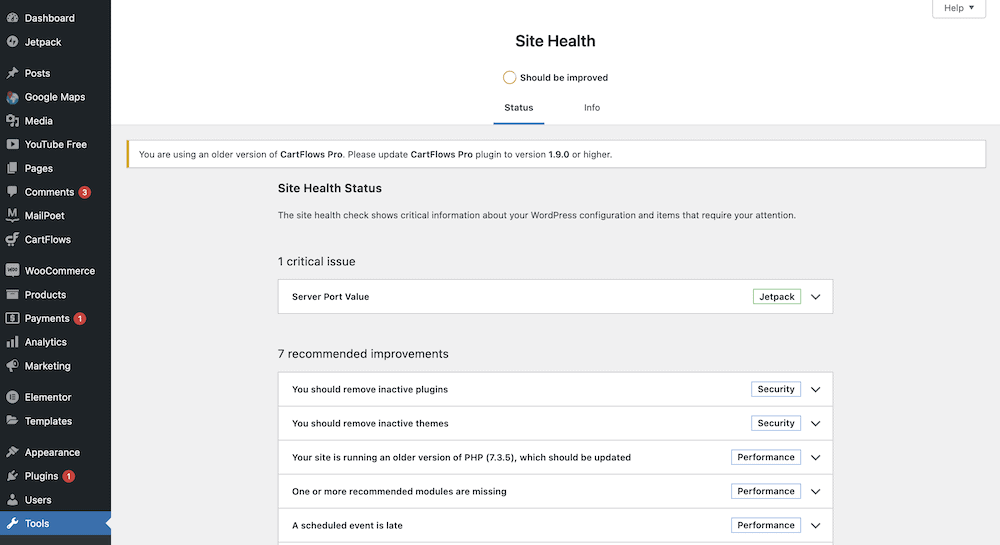
أحد الحلول الأولى التي يمكنك تجربتها هو تعطيل أي جدار حماية أو مكون إضافي للأمان على موقعك. بالطبع ، ستفعل ذلك من خلال شاشة المكونات الإضافية> المكونات الإضافية المثبتة :
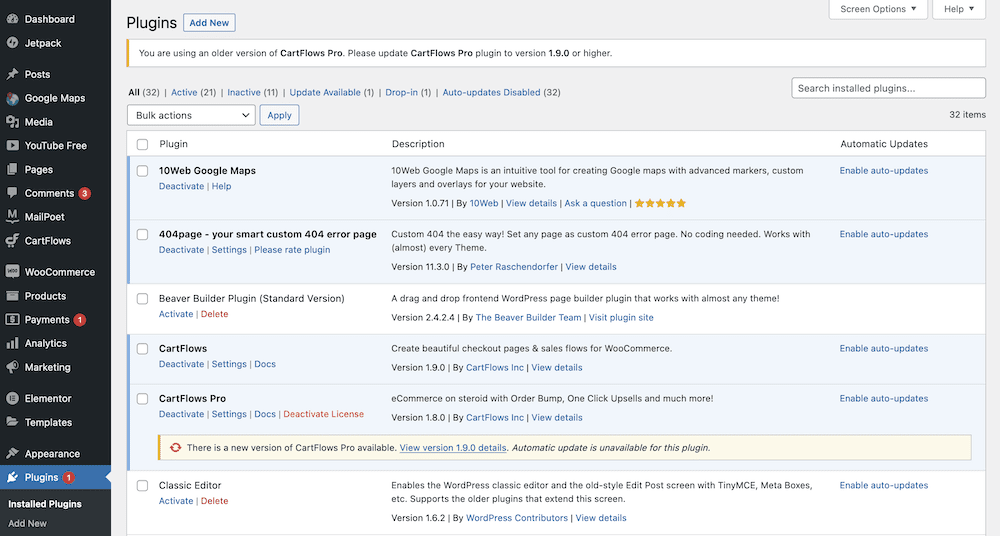
بمجرد القيام بذلك ، قم بتنفيذ الخطوات التالية:
- تحقق من صفحة صحة الموقع مرة أخرى بحثًا عن الخطأ.
- قم بالوصول إلى سجلات الأمان أو المكون الإضافي لجدار الحماية لمعرفة طلب واجهة برمجة التطبيقات الذي تسبب في حدوث المشكلة.
- قم بتعديل إعدادات المكون الإضافي الخاص بك ، وأعد تنشيطه للتأكد من اختفاء الخطأ.
غالبًا ما يكون هذا هو السبب الأساسي لخطأ cURL ، لذلك ستحتاج إلى التأكد من أن هذه ليست المشكلة قبل أن تبحث عن حلول أخرى.
2. تأكد من أن مزود الاستضافة الخاص بك يستخدم الإصدار الحالي من cURL
هناك عدد من المكتبات والبرامج المترابطة التي تضمن تشغيل WordPress كما تتوقع. بينما cURL واحد ، يجب أن تكون جميع إصدارات PHP و OpenSSL الخاصة بك محدثة.
الخبر السار هو أنه يمكنك التحقق من ذلك داخل WordPress. مرة أخرى ، يمكنك التوجه إلى الأدوات> شاشة صحة الموقع والتحقق من علامة التبويب المعلومات :
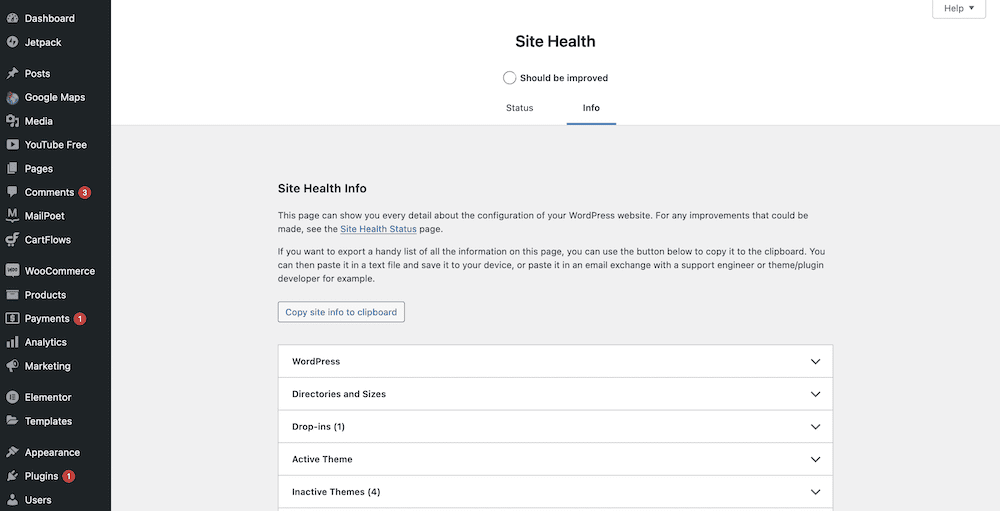
ستجد عددًا من المقاييس ضمن قسم الخادم . سيخبرك هذا بإصدار PHP وإصدار cURL والعديد من التفاصيل حول موقعك:
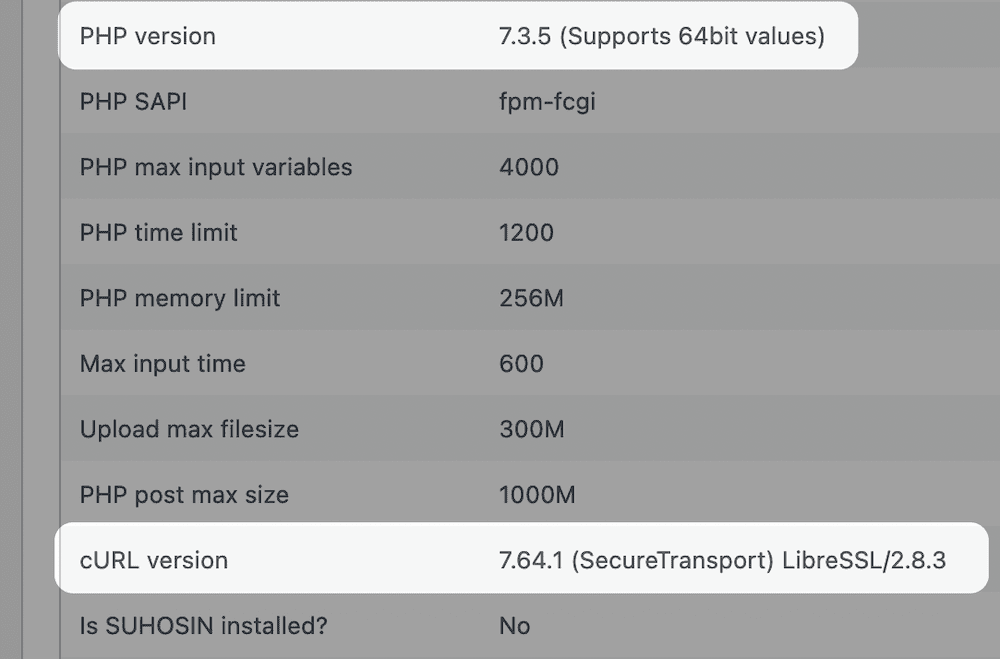
سيتغير الإصدار الأحدث من هذه الأجزاء من البرامج على مدار فترة وجودها. على هذا النحو ، إذا لم تكن متأكدًا مما إذا كانوا محدثين أم لا ، فاتصل بمضيفك. يمكنهم التحقق من ذلك لك ، وسيقومون بتحديث الإصدارات القديمة إذا لزم الأمر.

3. إعادة تكوين إعدادات SSL الخاصة بك
يمكن أن تكون إعدادات SSL أو HTTP التي تم تكوينها بشكل خاطئ سببًا آخر لخطأ cURL. ومع ذلك ، بناءً على الطبيعة الدقيقة للمهلة أو استدعاء واجهة برمجة التطبيقات ، سترى أخطاء مختلفة.
إحدى المشكلات الشائعة هي خطأ cURL الذي ينشأ من خلال إعدادات التشفير غير المتطابقة. على سبيل المثال ، إذا أجرى WordPress استدعاء API باستخدام HTTPS لكن موقعك لا يستخدمه ، فسترى خطأ cURL.
الإصلاح المباشر هنا هو حذف وإعادة إنشاء شهادة SSL الخاصة بك. إذا لم يؤد ذلك إلى حل المشكلة ، فيجب عليك الاتصال بالمضيف مرة أخرى. سيكونون قادرين على البحث في الخادم الخاص بك وإلقاء نظرة على المشكلة بعمق.
4. افحص ملحقات WordPress الأخرى بحثًا عن أخطاء
تتمثل إحدى الطرق النموذجية لإصلاح مجموعة كاملة من أخطاء WordPress في إلغاء تنشيط المكونات الإضافية وإعادة تنشيطها. في كثير من الحالات ، قد يكون مبالغة. ومع ذلك ، إذا كنت تعاني من خطأ cURL ، فقد يكون السبب هو أحد المكونات الإضافية.
العملية هنا هي عكس عملية التثبيت تقريبًا. أولاً ، توجه إلى شاشة المكونات الإضافية> الإضافات المثبتة في WordPress ، واستخدم مربع الاختيار لتحديد جميع المكونات الإضافية بشكل مجمّع:
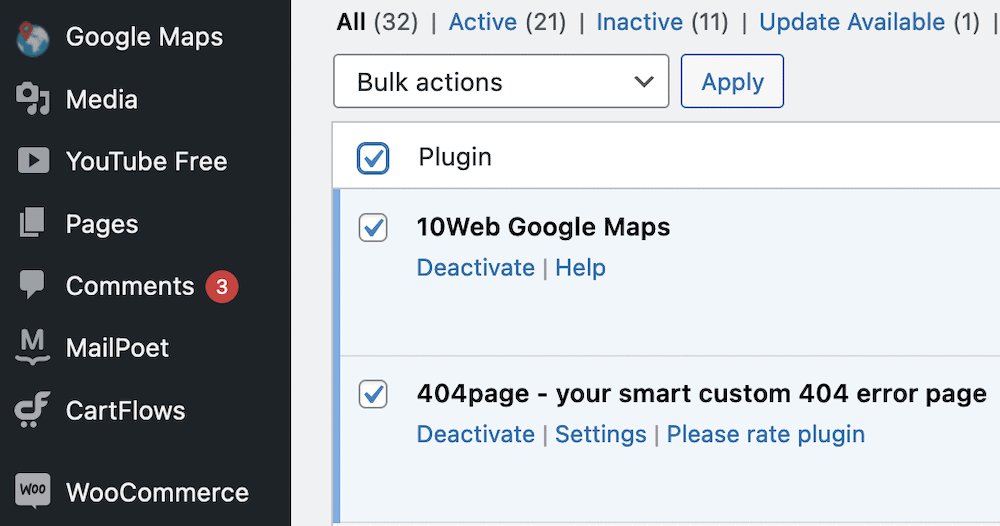
من هنا ، حدد إلغاء التنشيط من القائمة المنسدلة الإجراءات المجمعة:
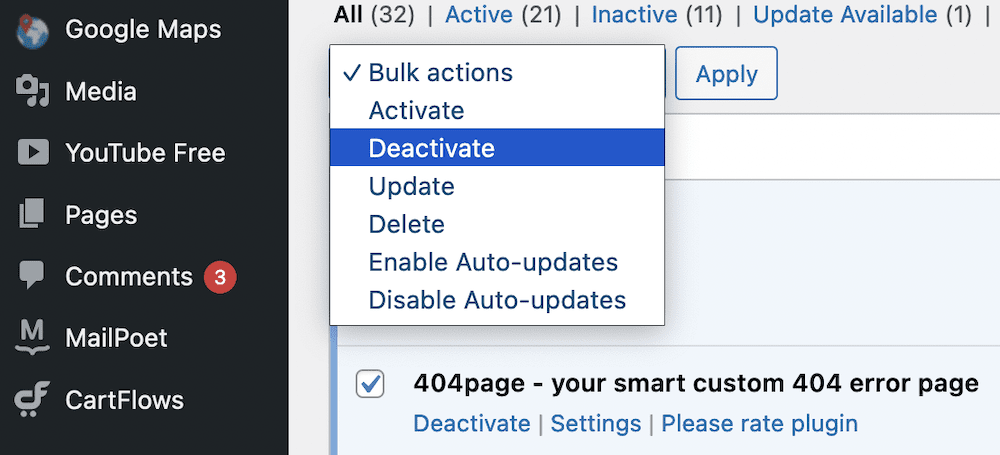
بمجرد النقر فوق الزر " تطبيق " ، ستقوم بتعطيل كافة المكونات الإضافية الخاصة بك. بعد ذلك ، تحقق من وجود خطأ cURL ، ثم أعد تنشيط كل مكون إضافي بدوره.
بمجرد العثور على المكون الإضافي الذي يتعلق بالخطأ ، يمكنك إما العثور على مكون إضافي جديد يحقق نفس الوظيفة ، أو إزالته تمامًا ، أو مطالبة المطور بإصلاحه. من هناك ، يجب ألا ترى خطأ cURL 28 .
5. إذا لم تتمكن من إصلاح خطأ عنوان URL لـ WordPress 28 ، فاتصل بالمضيف
في مرحلة ما ، قد تصطدم بجدار من الطوب وتستنفد جميع الإصلاحات التي تعرفها لخطأ cURL 28 . نصيحتنا هي الاتصال بمضيفك واطلب منه التحقيق في مشكلتك. في معظم الحالات ، يجب أن يكونوا قادرين على القيام بذلك دون ضجة.
في الواقع ، قد تكون هناك مشكلة في بيئة الاستضافة التي يحتاجون إلى النظر فيها ، مثل المشكلات المتعلقة بخوادم نظام أسماء النطاقات (DNS). قد تكون هناك أيضًا مشكلة في الأداء تحتاج إلى مدخلاتهم.
بغض النظر ، سيكون دعم مضيفك هو أفضل طريق يمكنك اتباعه هنا. بمساعدتهم ، يجب أن تكون قادرًا على إصلاح الخطأ والحصول على شكل سفينة موقعك مرة أخرى.
استنتاج
تمامًا مثل الطريقة التي تعتني بها الشركة بأفضل العاملين فيها ، تحتاج أيضًا إلى الاهتمام بمكتبات البرامج الأساسية التي يستخدمها WordPress. يمكن القول إن مكتبة cURL هي اللاعب الأكثر قيمة (MVP) على الويب. إنه يضمن أن WordPress يمكنه التحدث إلى REST API ، ولكن عندما ينخفض ، سيؤدي ذلك إلى حدوث خطأ.
خطأ cURL 28 هو في الأساس مشكلة انقضاء المهلة. على هذا النحو ، ستحتاج إلى التحقق من مسارات الاتصال المختلفة ، من خلال مهام مثل تعطيل جدار الحماية والمكونات الإضافية الأخرى. ستحتاج أيضًا إلى التحقق من إعدادات SSL الخاصة بك. قد لا يستخدم مضيفك أحدث مكتبة أيضًا ، مما قد يتسبب في حدوث مشكلة. ومع ذلك ، إذا كنت تكافح لإصلاح الخطأ ، فسيكونون أفضل خيار لإصلاح الأمور مرة أخرى.
هل لديك أي أسئلة حول خطأ cURL 28 ، أو أي خطأ آخر في cURL؟ اسأل بعيدا في قسم التعليقات أدناه!
